Apakah baterai ponsel Android anda terkuras lebih cepat dari yang anda harapkan? Salah satu alasannya mungkin aplikasi yang terus berjalan di background setelah anda pindah ke tugas yang berbeda sama sekali. Aplikasi ini menghabiskan baterai anda dan juga menghabiskan memory perangkat anda.
Anda dapat menghentikan aplikasi Android agar tidak berjalan di background dan menghemat memoriy ponsel anda yang berharga dan masa pakai baterai menggunakan beberapa metode yang akan saya tunjukkan dalam tutorial kali ini.
Catatan: Untuk tutorial ini, kami menggunakan ponsel Samsung Galaxy A50 yang menjalankan versi Android 10. Langkah-langkahnya mungkin berbeda-beda bergantung pada merek, model dan versi Android yang dijalankan perangkat anda. Anda tinggal menyesuaikannya.
Hentikan Aplikasi Berjalan di Background
Untuk menghentikan aplikasi Android agar tidak berjalan di background, anda hanya perlu menghentikannya secara paksa.
Buka Settings dan ketuk Apps. Gulir ke bawah melalui daftar aplikasi dan temukan yang ingin anda hentikan. Ketuk aplikasi tersebut dan pilih Force Stop. Ini akan menghentikan aplikasi selama sesi saat ini, meskipun akan diluncurkan kembali saat anda merestart ponsel.
Beberapa ponsel akan hadir dengan opsi bagi anda untuk mencegah aplikasi memulai otomatis dengan sendirinya. Jika ponsel anda dilengkapi dengan opsi, pilihlah itu untuk mengaktifkannya.
Jika anda tidak memerlukan aplikasi sama sekali, anda dapat menekan lama ikonnya dan memilih Uninstall atau di layar yang sama, ketuk Uninstall dan konfirmasi tindakan anda.
Atau, anda dapat menghentikan aplikasi dalam daftar aplikasi dari bagian Memory usage di bawah Optimization settings. Untuk melakukan ini, buka Settings - Device Care dan ketuk Memory.
Anda akan melihat tombol Clean now berwarna biru dan aplikasi yang tidak digunakan baru-baru ini yang ditandai dengan ceklist. Anda dapat mengetuk itu untuk melihat daftar aplikasinya. Anda kemudian dapat mengetuk tombol Clean now untuk mengosongkan memory dengan menghentikan aplikasi background di daftar ini.
Cara Mengetahui Aplikasi Mana yang Berjalan dan Menghabiskan Masa Pakai Baterai Paling Banyak
Ini akan membantu anda mengetahui aplikasi apa yang terbuka dan berjalan, berapa lama mereka telah berjalan, dan jumlah RAM yang mereka gunakan.
Untuk melakukan ini, buka Settings dan ketuk Developer options.
Jika anda tidak melihat Developer options di Settings, maka buka Settings - About Phone, kemudian ketuk Build Number tujuh kali. Anda akan mendapatkan pemberitahuan bahwa anda sekarang dalam Developer Mode. Dari sini, anda dapat kembali ke Settings dan gulir ke bawah hingga anda masuk ke Developer options.
Di halaman Developer options, pilih Running Services.
Di Running Services, anda akan melihat daftar aplikasi background yang berjalan di perangkat anda dan seberapa besar RAM yang digunakan beserta seberapa lama aplikasi telah berjalan.
Untuk melihat aplikasi yang menguras baterai anda, buka kembali Settings, kemudian pilih Device Care dan pilih Battery.
Di halaman Battery, ketuk Battery usage dan anda dapat melihat aplikasi yang paling banyak menghabiskan baterai ponsel anda.
Mengoptimalkan Ponsel Anda
Buka Settings perangkat anda dan pilih Device Care. Kemudian ketuk tiga titik di kanan atas dan pilih Advanced.
Selanjutnya, ketuk Optimize settings untuk mengaktifkannya. Fitur ini mengoptimalkan penggunaan baterai secara otomatis dengan menyesuaikan pengaturan anda untuk menghemat baterai. Saat anda mengaktifkannya dan pengaturan ponsel anda akan dioptimalkan untuk kecerahan, volume media dan screen timeout.
Anda juga dapat mengaktifkan Auto optimization untuk mengoptimalkan ponsel anda secara otomatis setiap harinya.
Update Perangkat Android Anda
Update Android hadir dengan beberapa fitur yang membantu anda mengoptimalkan konsumsi memory ponsel dan masa pakai baterai di antara masalah kinerja lainnya.
Android Pie dan versi yang lebih tinggi hadir dengan fitur power management hebat yang memperpanjang masa pakai baterai ponsel atau tablet anda dengan membatasi aplikasi yang berjalan di background.
Di antara fitur-fitur ini adalah Adaptive Battery, yang mengetahui aplikasi yang ingin anda gunakan dan yang tidak akan anda gunakan pada hari itu menggunakan machine learning. Ia mempelajari pola penggunaan anda dan meletakkan aplikasi yang umum digunakan ke dalam salah satu dari empat pilihan: Active, Working Set, Frequent dan Rare.
Gunakan Aplikasi Pihak Ketiga untuk Mengontrol Aplikasi Background
Jika perangkat Android anda tidak memiliki opsi bawaan, maka anda dapat menggunakan aplikasi pihak ketiga untuk mengontrol aplikasi background tersebut.
Greenify adalah salah satu aplikasi yang memberikan kontrol yang baik atas aplikasi dan mengelolanya dengan menempatkannya dalam mode hibernasi. Untuk ponsel yang tidak di root, kontrolnya terbatas, tetapi dengan ponsel yang di root, anda memiliki kontrol lebih besar atas aplikasi yang berjalan di background.
Namun, menghentikan task cenderung memperlambat ponsel anda dan terkadang dapat menghabiskan baterai anda lebih banyak karena mereka mencoba menutup paksa aplikasi di background setiap saat.
Saya harap anda sekarang tahu cara menghentikan aplikasi background yang menguras baterai perangkat dan menghabiskan memory.
Anda juga dapat membaca tutorial saya lainnya tentang cara memperbaiki Google Play Services yang menguras baterai di Android atau cara membuat tampilan Android anda seperti iPhone.
Sekian tutorial kali ini, semoga bermanfaat untuk anda. Beritahu saya dan lainnya di kolom komentar di bawah ini apakah langkah-langkah ini berhasil untuk anda atau apakah anda mengalami tantangan. Terimakasih dan GBU. BERSATU LAWAN COVID-19!!
source https://mastertipsorialindo.blogspot.com/2020/11/cara-menghentikan-aplikasi-android-yang.html








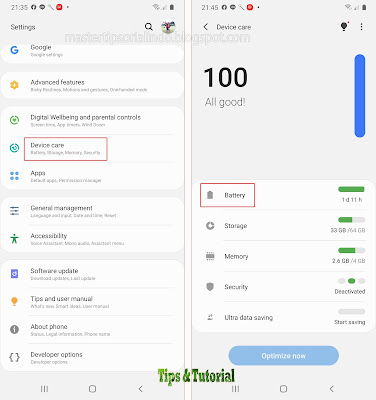



0 komentar: